Slik deaktiverer du låseskjermsøvn på macOS
Mac-maskiner pleier det sove tvangsmessig. Hvis du lar systemet være uten tilsyn, vil en Mac sove i løpet av noen minutter. Det er ingen innstillinger som lar deg velge hvor lang tid macOS skal vente før du sover en skjerm på et tomgangssystem. Det er veldig enkelt å komme seg rundt denne begrensningen med koffein-kommandoen, men den fungerer bare så lenge du er på skrivebordet. Når du har låst skjermen, overtar macOS 'egne søvninnstillinger og skjermen blir lagt i dvale i løpet av et minutt. Slik kan du deaktivere søvn på låseskjerm på macOS.

Deaktiver søvn på låseskjermen
For å deaktivere hvilelås på låseskjermen, må du installere en gratis app som heter KeepingYouAwake. Det er en enkel app med en utpreget funksjon; den fungerer også på låseskjermen.
Installere appen og kjør den. Appen aktiverer seg ikke automatisk. Det legger til et kaffekoppikon i menylinjen, og når ikonet bare er et omriss av koppen, indikerer det at appen ikke er aktiv. Hvis du høyreklikker på appens menylinjeikon, ser du en meny som lar deg stille inn hvor lenge KeepingYouAwake skal holde et tomgangssystem våkent. Velg en varighet som passer deg, og klikk på appikonet for å aktivere det.

Når den er aktivert, kan du låse skjermen din, og den vil ikke bli lagt i dvale.
KeepingYouAwake har et alternativ for å holde systemet / skjermen våken på ubestemt tid, og hvis du velger dette alternativet og går bort fra MacBook, vil skjermen forbli våken. Hvis du kjører på batteristrøm, vil dette føre til at batteriet tømmes mye raskere. Det gode med denne appen er at du kan stille den til å deaktivere seg selv hvis batteriet faller under et visst ladenivå.
Gå til KeepingYouAwakes preferanser, og aktiver avmerkingen "Deaktiver når batterikapasiteten er under" i kategorien Avansert. Bruk glidebryteren under dette alternativet for å stille inn batterinivået som vil deaktivere appen.
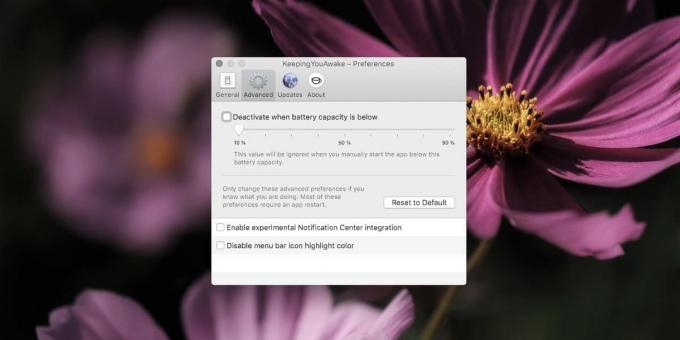
KeepingYouAwake kan settes til å kjøre ved systemoppstart og til automatisk å aktivere seg selv når den kjøres. Disse alternativene er ikke aktivert som standard. Du kan aktivere dem fra fanen Generelt i appens preferanser. Mens du er inne på det, kan du også endre standardvarigheten som appen holder skjermen våken for. Den er satt til "Ubestemt tid", så det er en innstilling du bør vurdere å endre.
macOS lar ikke brukere angi hvor lenge systemet skal gå inaktiv før skjermen blir lagt i dvale. Alle som ønsker å kontrollere denne tilsynelatende enkle funksjonen trenger en app for å gjøre jobben.
Søke
Siste Innlegg
Video Flow: Lag skjermbilder, del / flett og merk dem [Mac]
Hvis du er i markedet etter et fantastisk skjermavstøpningsverktøy,...
Gratis videokonverterer legger inn undertekster i videoer, konverterer til MP4 [Mac]
Videokonvertere er så vanlige som for noenlunde hvilken som helst p...
Bartender legger til en skjult verktøylinje for å fjerne systemmenylinjen [Mac]
Selv om Mac OS X menylinje lar deg raskt få tilgang til ofte brukte...

![Video Flow: Lag skjermbilder, del / flett og merk dem [Mac]](/f/60ab0d7479b5e024924b50cc1d2d5bba.png?width=680&height=100)
![Gratis videokonverterer legger inn undertekster i videoer, konverterer til MP4 [Mac]](/f/bff12ae0140f73953c560d97b6ce1038.png?width=680&height=100)
![Bartender legger til en skjult verktøylinje for å fjerne systemmenylinjen [Mac]](/f/15154d4235e7f019e12c8f5617cec3f1.png?width=680&height=100)